下载centos系统ISO镜像
要安装centos系统,就必须得有centos系统软件安装程序,可以通过浏览器访问centos官网http://www.centos.org,然后找到Downloads - > mirrors链接,点击后进入下载,但是由于这是国外的网址,下载速度肯定受限。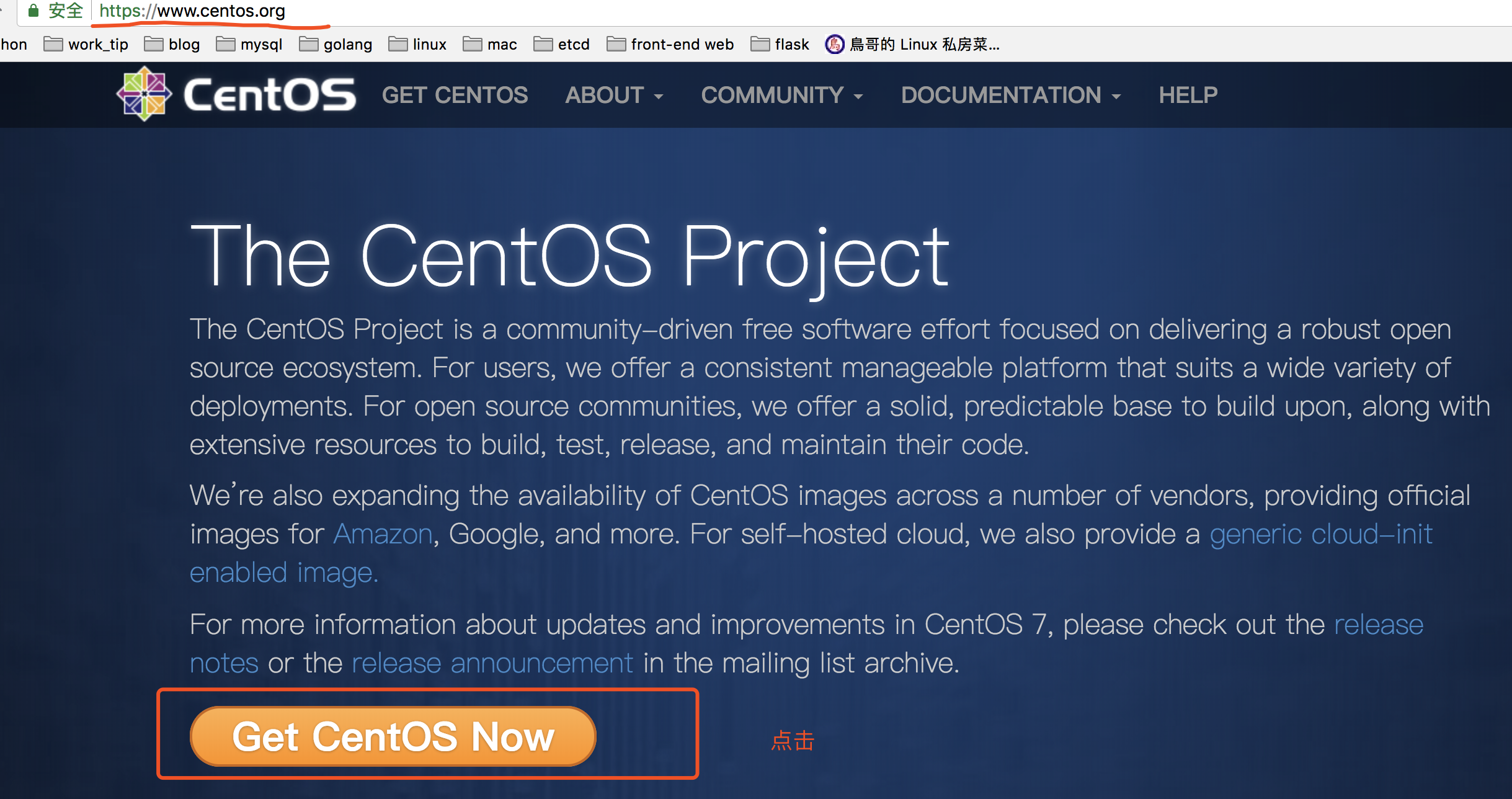
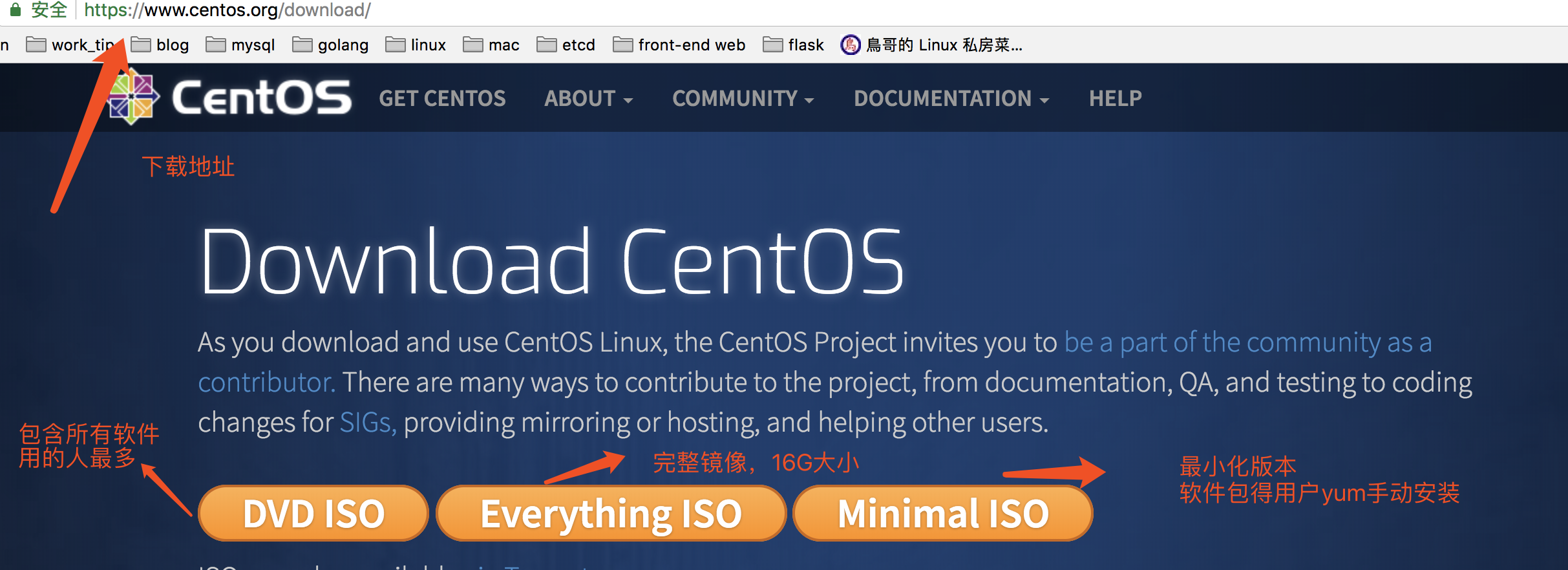
因此可以使用国内的镜像源
https://opsx.alibaba.com/mirror#阿里云官方镜像站 iso下载地址(此DVD映像包含可以使用该软件安装的所有软件包安装程序。这是大多数用户的推荐图像。):https://mirrors.aliyun.com/centos/7/isos/x86_64/CentOS-7-x86_64-DVD-1804.iso 为什么要选择64位操作系统?
目前绝大多数生产环境,使用的都是64位操作Centos操作系统
32位与64位系统的定位与区别?
64位操作系统的设计定位是:满足机械设计和分析、三维动画、视频编辑和创作,以及科学计算和高性能计算应用程序等领域,这些领域共同特性就是需要大量的系统内存。 32位操作系统是为普通用户设计的。
区别二:
64位操作系统只能安装在64位(cpu必须是64位的)电脑上(cpu必须是64位的),并且只针对64位的软件才能发挥其最佳的性能。 32位操作系统既可以安装在32位(32位cpu)电脑上,也可以安装在64位电脑上。当然了32位操作系统是无法发挥出64位硬件性能的。
区别三: 运算速度
64位---> 8车道大马路 32位---> 4车道马路
区别四:支持的最大内存不同
32位系统--->4GB内存只能用3.5Gb 64位系统 支持更大内存
安装VMware虚拟机
vmware是什么? 有了这个软件,大家就不需要为了学习linux特意再去买一台电脑了,虚拟机能让用户在一台机器上模拟出多个操作系统的软件,一般的机器配置足够胜任虚拟机的任务。 虚拟机不但可以虚拟出硬件资源,把实验环境与真机文件分离保证数据安全,更nb的是当你手残删掉系统核心配置时,还能有”快照“的功能,立即恢复到出错前的状态,省去装机的超长时间。。。。 (Windows用户)VMware Workstation是一款功能强大的桌面虚拟计算机软件,提供用户可在单一的桌面上同时运行不同的操作系统,和进行开发、测试 、部署新的应用程序的最佳解决方案。 下载激活地址:http://www.zdfans.com/html/5928.html (Mac用户) VMware fusion 简单的说,虚拟机(virtual Machine)软件就是一套特殊的软件,同时可以用“多个操作系统” 虚拟出硬件+操作系统==服务器+OS 误区:学Linux不需要再物理机上安装,费时费力,采用虚拟机是最合适的方式
为什么要通过VM虚拟机学习Linux?
几乎无区别,以后工作了,也都是ssh连接到服务器,而不是坐在0度的机房操控服务器。因此虚拟机来模拟环境是最接近工作环境的
搭建Linux集群或者需要模拟多台服务器通信的时候,可以同时开启好几台虚拟机(前提本身机器硬件足够,虚拟机配置也选择较低的情况),虚拟机可以轻松满足多机器的需求。
自己租服务器?是个不错的选择,可以搭建Linux环境,并且用作个人开发学习使用。但是得花钱呀。。。。
很容易修改虚拟机(服务器)的配置,且不会影响自己的电脑,想删除虚拟机也不会影响电脑,因为虚拟机只是运行在电脑上的一个程序(一堆文件)
装虚拟机(演示的是windows环境)
下载完成,准备VMware软件
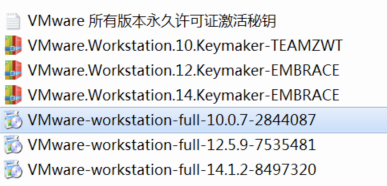
2.解压软件包,当前选择的是vm12
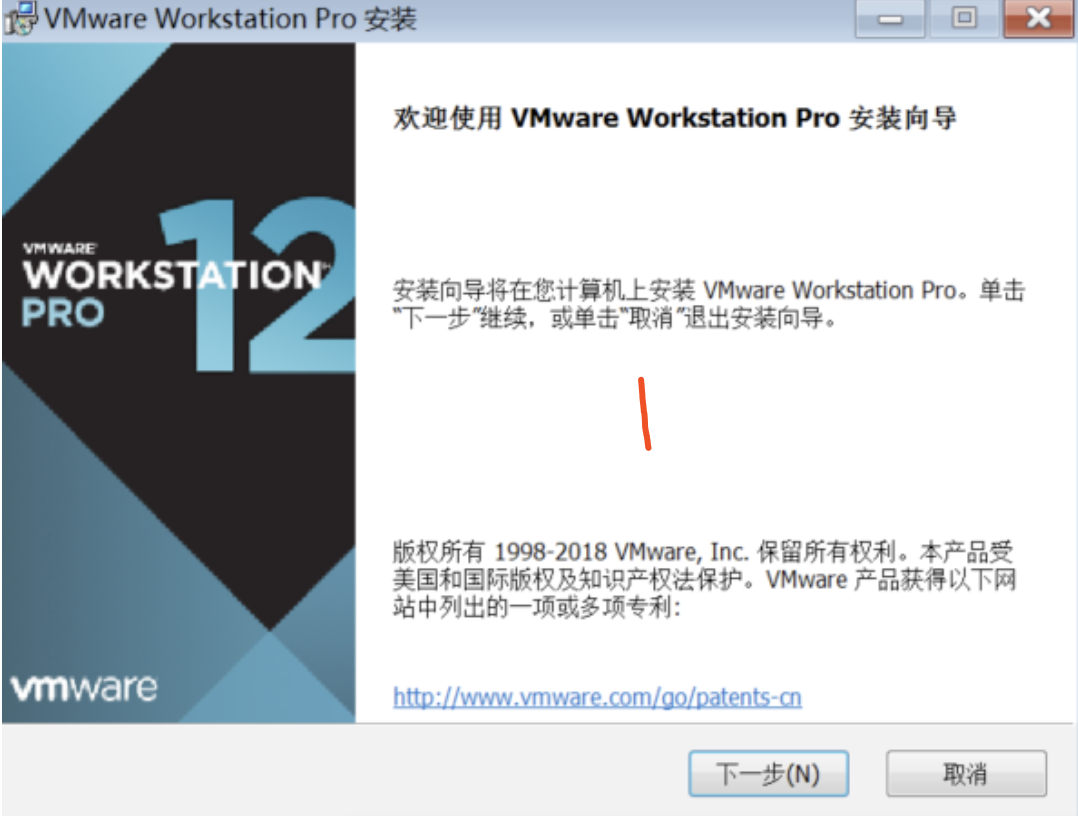
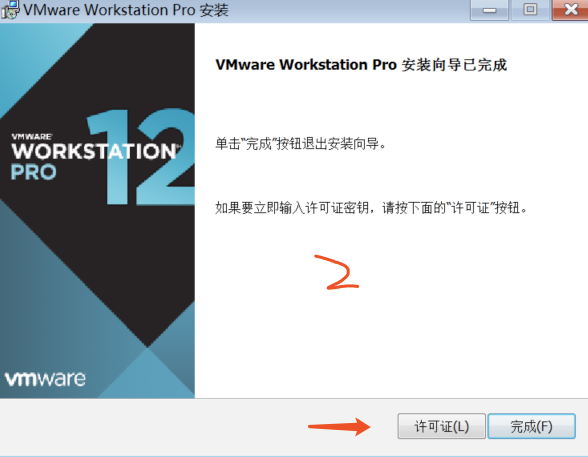
输入许可证之后点击完成,许可证可从网上搜索,一直下一步很简单
安装好vmware虚拟机后,开始安装Linux

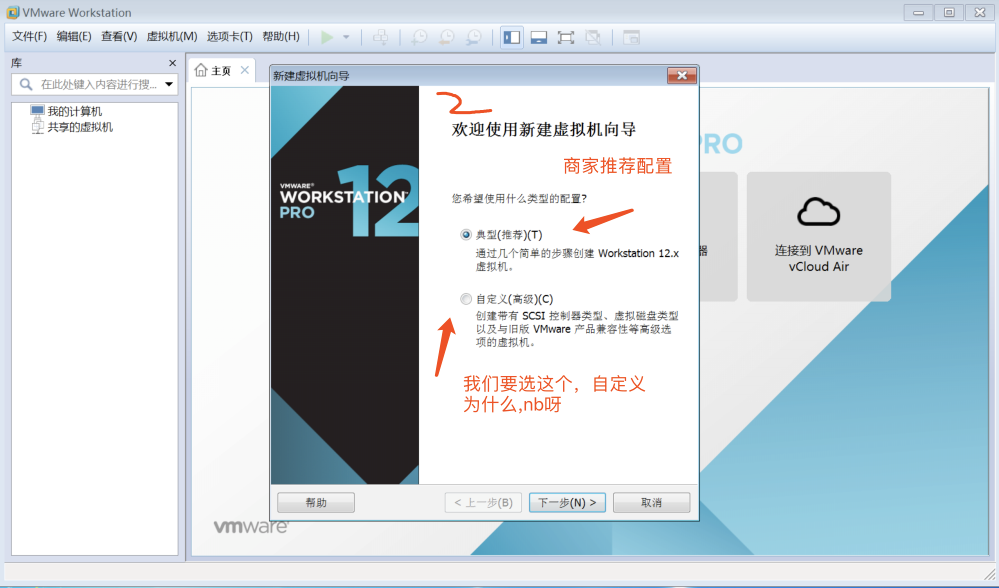

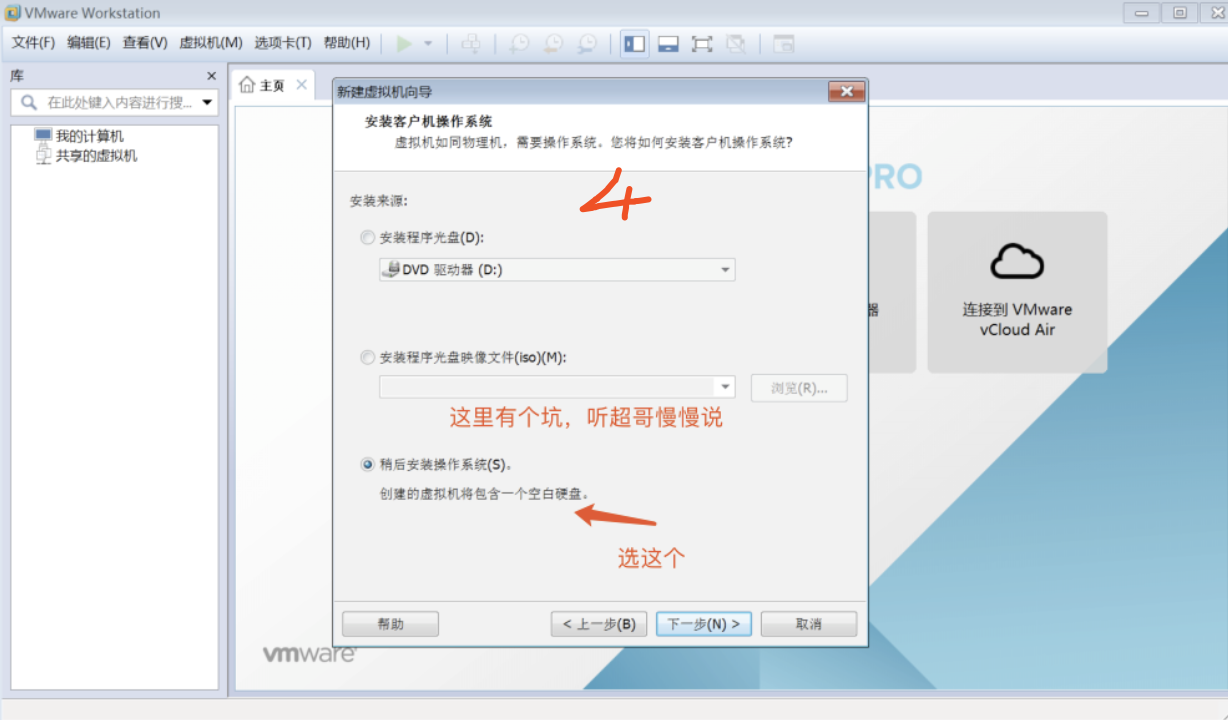
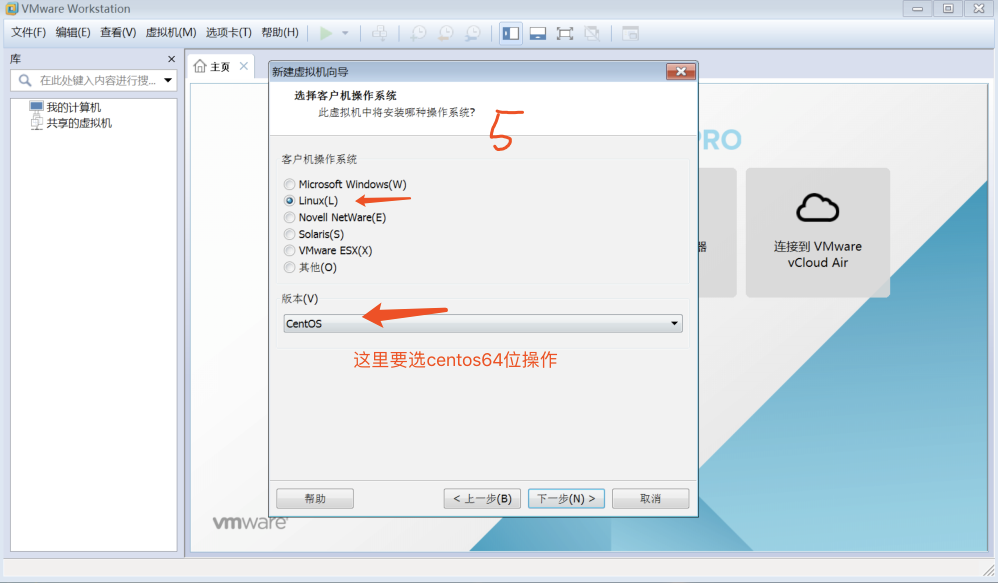
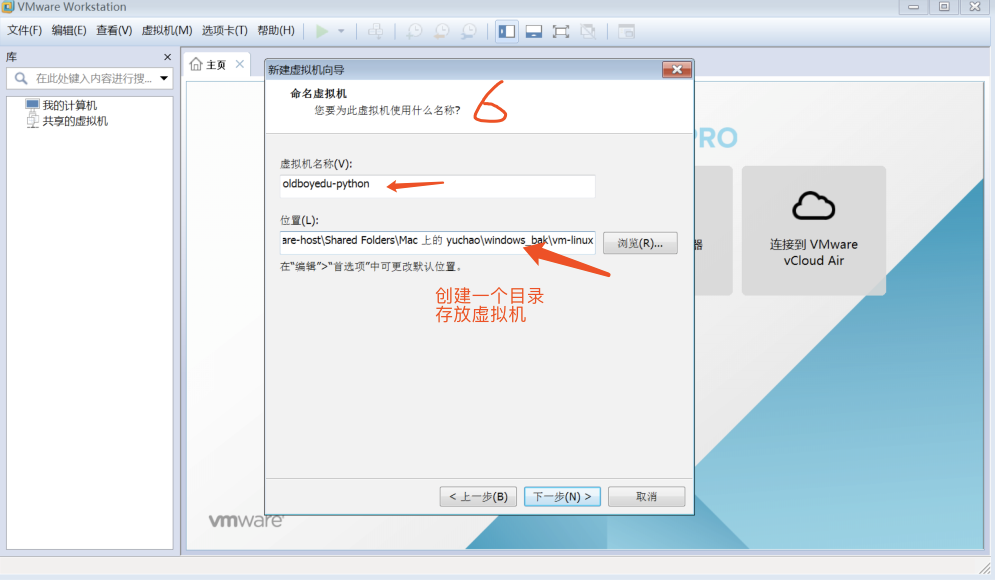


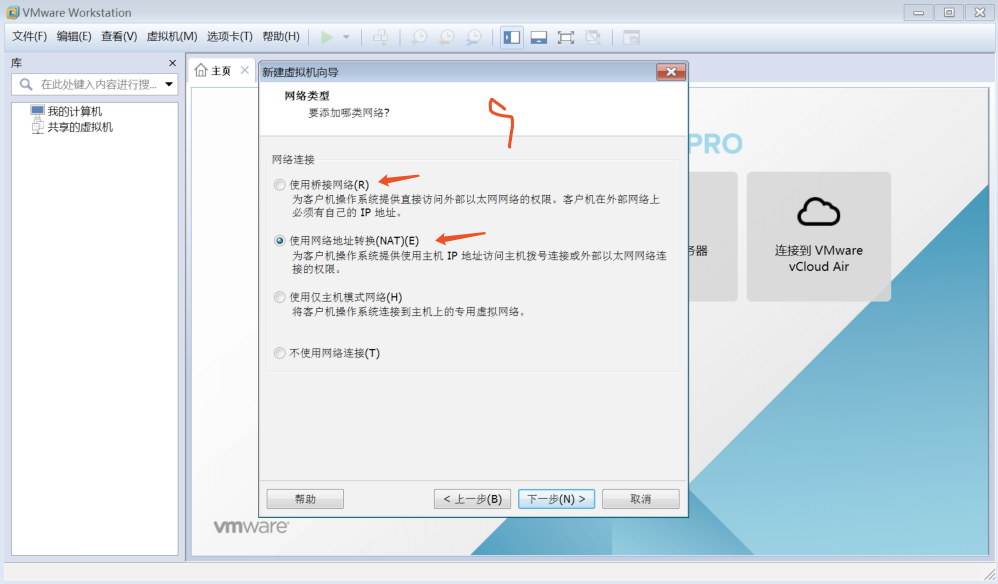
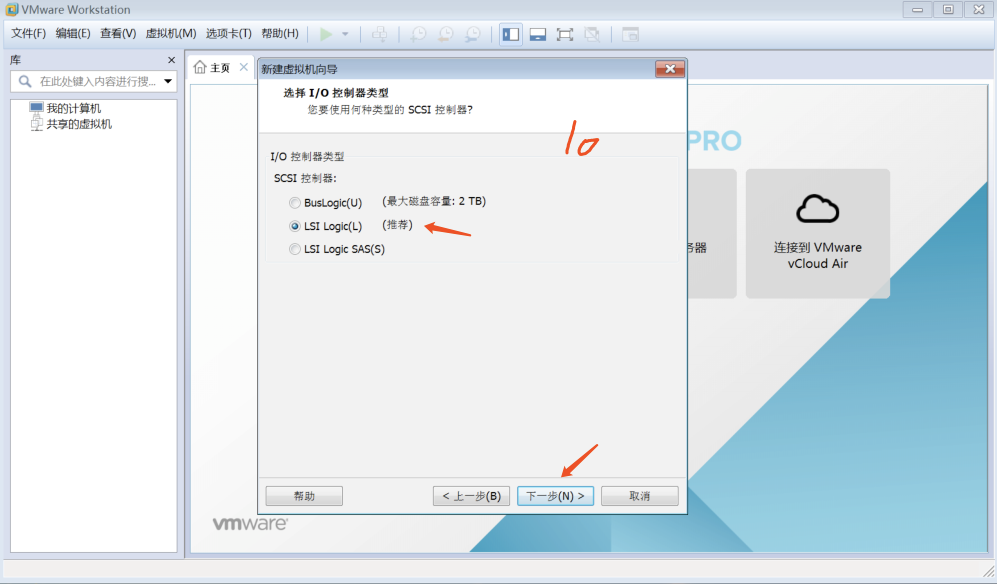
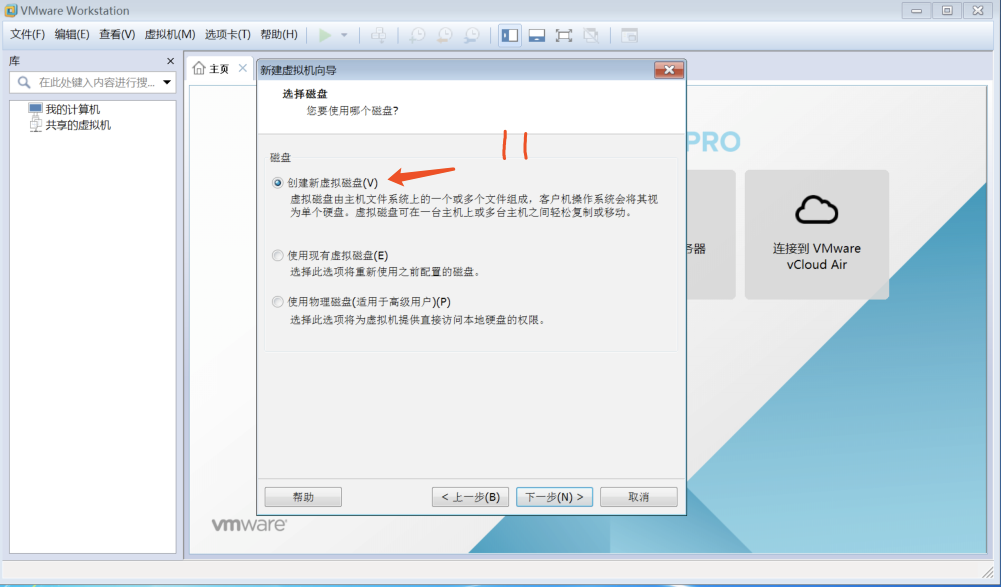

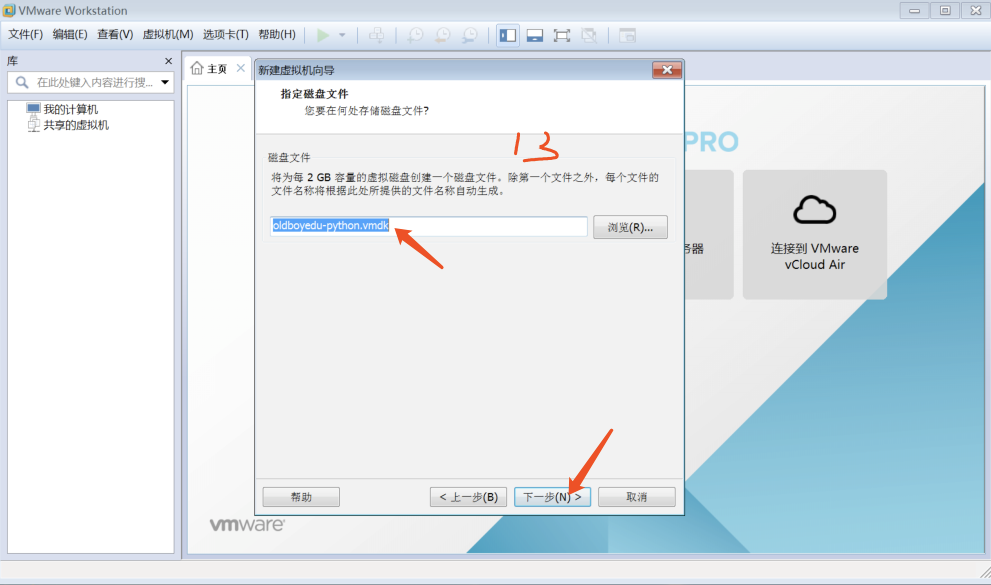

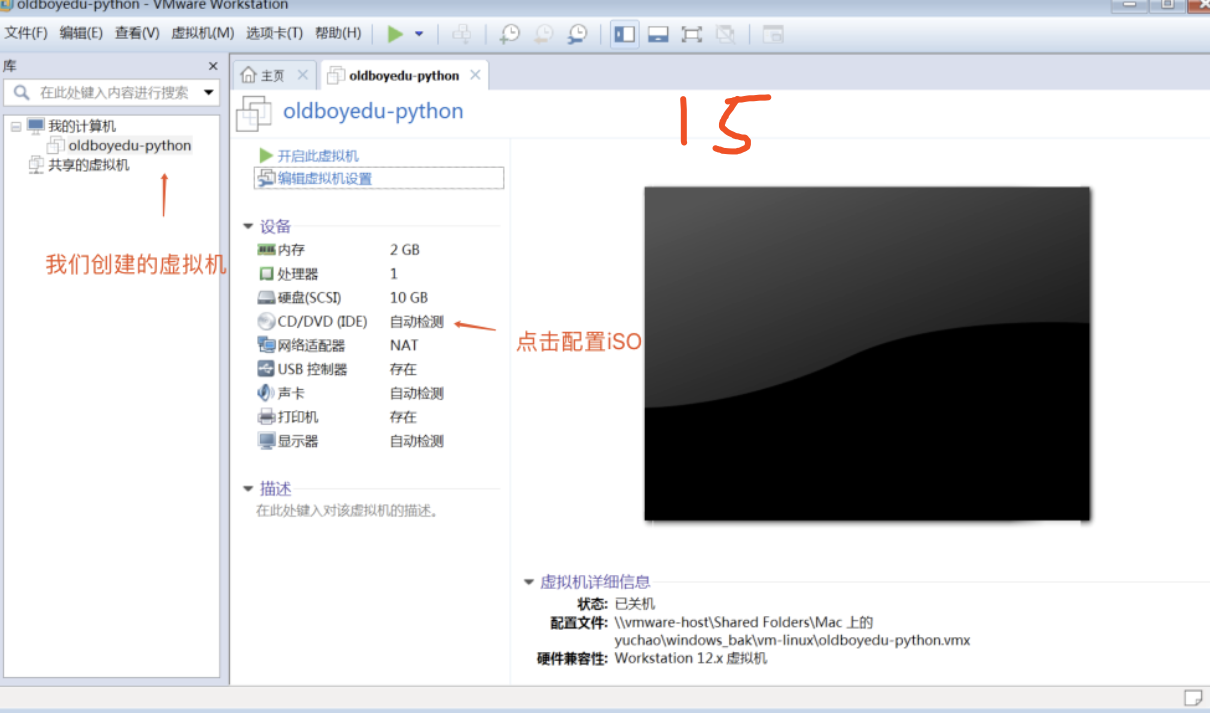
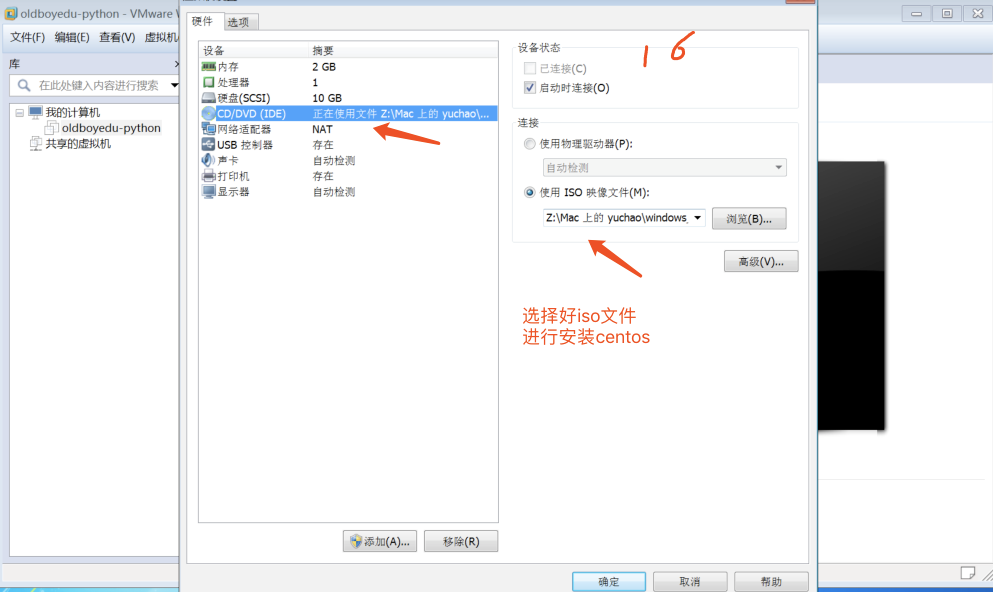
iso文件就是咱们上边下载的linux镜像文件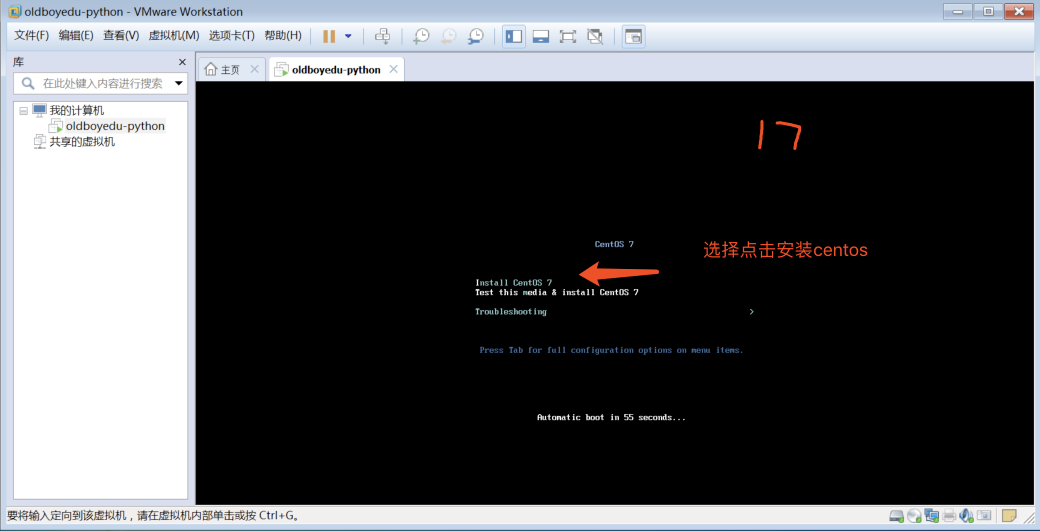
摁住ctrl+c 点击install安装
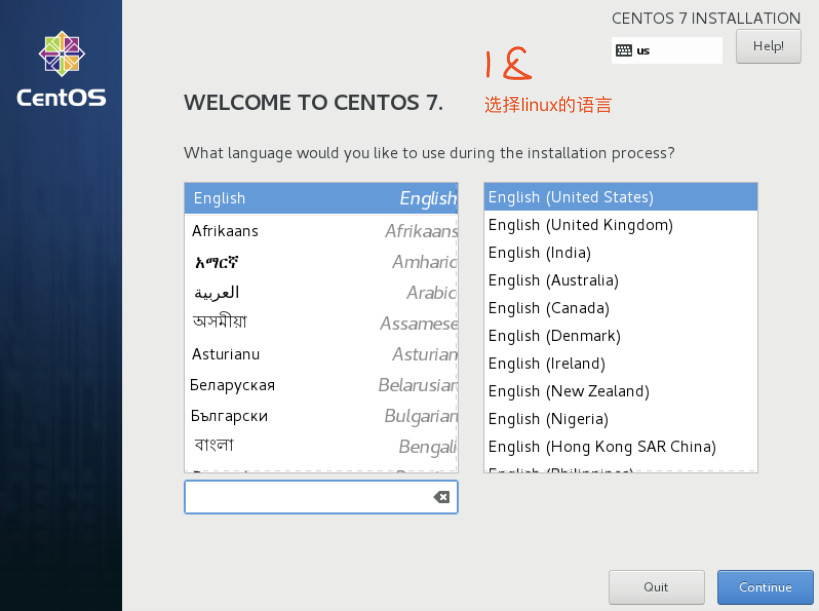
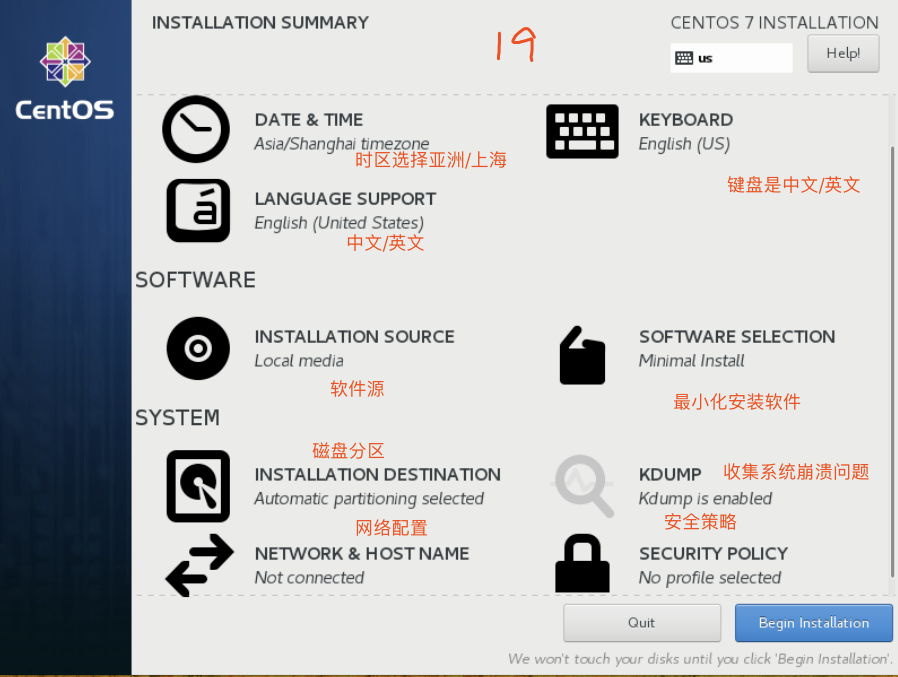
时区一定要选择上海的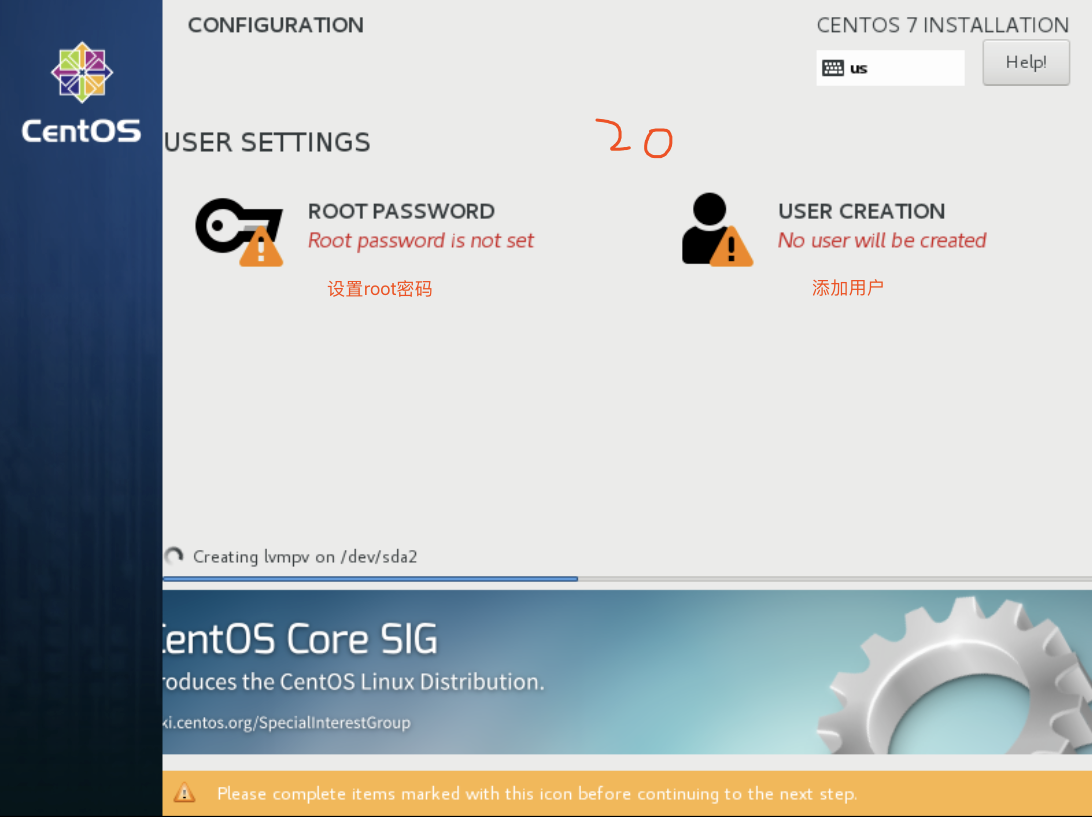

此时进入这个黑乎乎的界面,输入root账号与密码,成功进入linux系统 安装完成
来源:https://www.cnblogs.com/zzsy/p/12261591.html